Bevor Sie beginnen, müssen Sie wissen wie man in SQL die Datenbank exportieren/importieren kann.
Will man z.B. mit ASP.Net in der Web.config einen Remote SQL Server im Netzwerk ansprechen (z.B. um das System redundant zu machen), so ist der Systemadministrator in einem gefragt. Die kostenfreie SQL Express Edition unterstützt KEIN TCP/IP!
Zu aller erst sollte im „SQL Server Configuration Manager“ die TCP Verbindung aktiviert werden, um Netzwerkverkehr überhaupt mal freizuschalten.
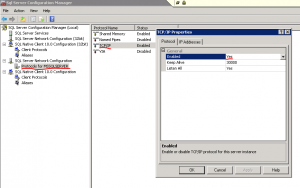
Es wird einem höchstwahrscheinlich die Windows Firewall im Weg stehen. Für Testzwecke kann diese ganz deaktiviert werden und später wie folgt richtig konfiguriert werden. Am Server auf dem die MSSQL Datenbank läuft benötigt man eine neue Inbound-UDP-Allow-Port-Rule.
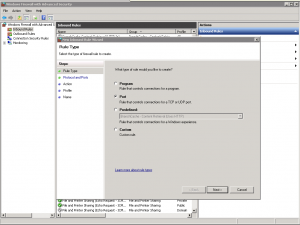
Diese soll UDP Port 1434 freilegen.
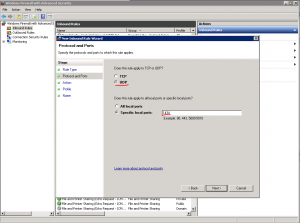
Weiters benötigt man eine Neue Inbound-Custom-Rule für ein Service.
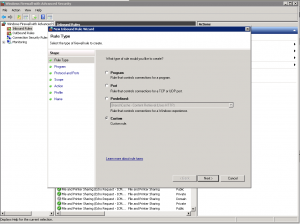
Diese soll das MSSQL Service freilegen.
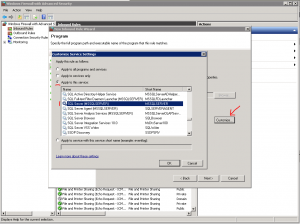
MSSQL ist standardmäßig nicht auf Windows Authentication gestellt. Dies geht im Microsoft SQL Management Studio mit Rechtsklick/Eigenschaften auf die gewünschte Datenbank, dann unter „Permissions“ auf „View server permissions“ klicken und unter Security den Radio Button dafür anklicken.
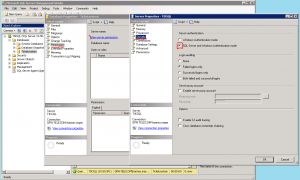
Neben dem Erlauben der Windows Authentication muss auch der gewünschte PC freigeschaltet werden. Dies erzielt man mit einem Rechtsklick auf Security/Login. Als Loginname folgendes eingeben (NICHT SUCHEN!!!)
MyDomain/MyMVCComputername$
Unter dem Register „Server Roles“ noch die gewünschten Rollen aktivieren (oder wie hier alle).
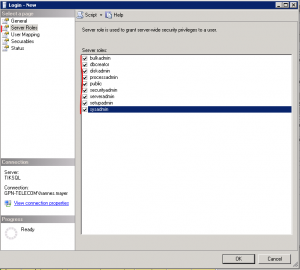
Der Connection String in der Web.config des MVC Projekts kann dann wie folgt aussehen:
//replace MYSERVER with remote SQL Server and MYDATABASE with your Database on the remote server. Model1Container can also differ.
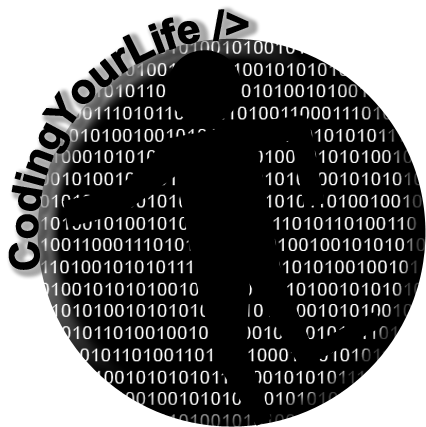
Schreibe einen Kommentar